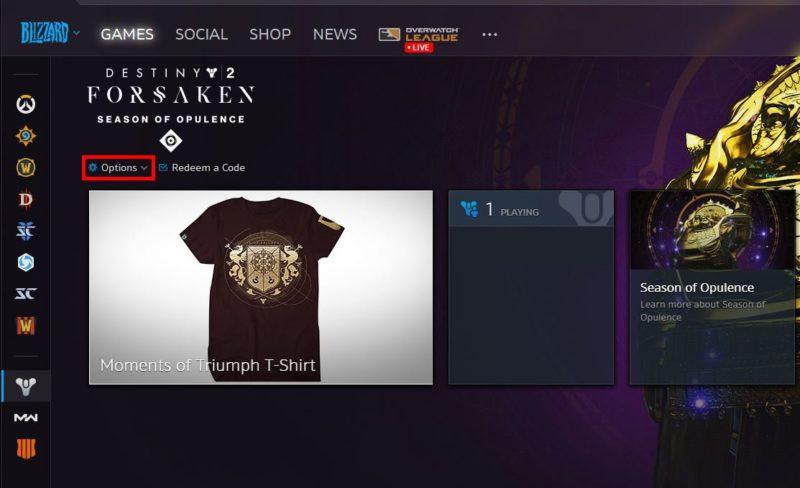Иногда, когда вы обновляете Destiny 2, она зависает при инициализации. Это может быть довольно проблематично, так как обычные исправления не работают, и фактически невозможно запустить игру. К счастью есть несколько вещей, которые вы можете сделать, чтобы исправить Destiny 2, когда он завис при инициализации.
Destiny 2 ошибка инициализации
Всякий раз, когда Destiny 2 застревает при инициализации, есть несколько решений, которые вы можете попытаться исправить. Один из первых вариантов — перезагрузить компьютер и интернет. Это означает завершение работы вашего рабочего стола и выключение модема или маршрутизатора как минимум на минуту.
Меню параметров можно найти в верхней части страницы. Здесь вы можете отсканировать и восстановить игру или узнать, где она установлена.
Второй вариант попробовать Сканировать и восстановить в приложении Blizzard. На странице Игры Destiny 2 найдите кнопку Параметры над полем и выберите Сканировать и восстановить. Выберите Начать сканирование, а затем подождите, чтобы увидеть, обнаружит ли Blizzard какие-либо проблемы.
Другой вариант запустить приложение Blizzard от имени администратора:
- Закройте приложение Blizzard и убедитесь, что оно закрыто на панели задач
- Найдите приложение Blizzard в меню Пуск или в папке его запуска.
- Если в меню Пуск щелкните правой кнопкой мыши и выберите Дополнительно, а затем Запуск от имени администратора.
- Если в папке запуска, щелкните правой кнопкой мыши и выберите Запуск от имени администратора.
- Подтвердите, что хотите работать от имени администратора
- Возобновить загрузку
Если ни один из предыдущих шагов не работает, вы можете попробовать следующее. Этот процесс требует переименования папки Destiny 2, что заставляет приложение Blizzard думать, что оно больше не установлено. После того, как вы снова установите Destiny 2, верните исходное имя папки. Blizzard загрузит любые файлы, которые вам не хватает. Хотя этот метод может занять больше всего времени, это верный способ исправления Destiny 2, зависшей при инициализации:
- Чтобы исправить ошибку инициализации, сначала приостановите загрузку
- Нажмите на шестерёнку и выберите настройки
- Найдите, где установлен Destiny 2 (пример: C: \ Program Files (x86) \ Destiny 2 \)
- Закройте приложение Blizzard
- Перейдите туда, где установлен Destiny 2
- Переименуйте папку Destiny 2 во что-то другое (пример: Destiny 2 не работает)
- Перезапустите Battle.net
- Нажмите Установить на Destiny 2, но не начинайте установку
- Вернитесь и переименуйте папку Destiny 2 обратно в Destiny 2
- Запустите установку в приложении Blizzard
- Подождите, пока все файлы завершат установку снова
Эти шаги должны завершить инициализацию Destiny 2, что позволит вам перезагрузить игру. Если ни один из этих вариантов не решил проблему с инициализацией, вам может потребоваться полная переустановка Destiny 2. Чтобы узнать больше о проблемах, обратитесь к полному руководству по стратегии Destiny 2.